Gestión de reservas (Rol Cajero – Reservas por día)
Desde el rol Cajero podés buscar, filtrar, confirmar, anular y también crear nuevas reservas para tus clientes. Todo impacta en la ocupación y el resumen del parking.
Video paso a paso
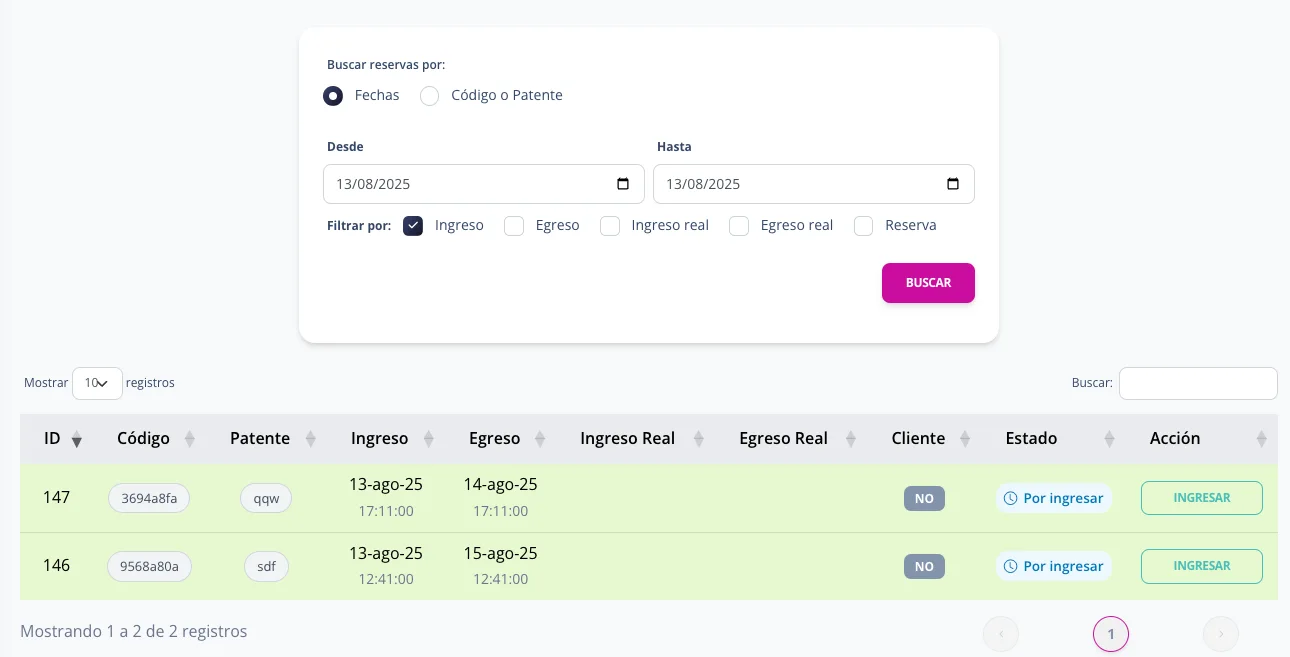
Listado con buscador y filtros por fecha, estado, sector o tipo de vehículo.
Ver y filtrar reservas
- Usá el buscador por nombre, patente o código de reserva.
- Filtrá por fecha de entrada/salida, fecha de entrada/salida reales y fecha de la realización de la reserva.
- Abrí la reserva para ver detalle (cliente, fechas, precio, pagos, sector/cochera).
Confirmar INGRESO o EGRESO
IngresoPendiente → En curso
- Dar de alta el cliente y vehículo, si hace falta.
- Verificá datos (fechas, vehículo, sector, pago).
- Completa los datos de la reserva (optativo).
EgresoSalida del vehículo
- Abrí la reserva.
- Seleccioná Anular y confirmá la acción.
- Si hubo pago online, seguí el flujo de devolución según el método.
Definí tus políticas de cancelación (tiempos, penalidades) junto al administrador.
Buenas prácticas
- Confirmá identidad del cliente antes de confirmar o anular.
- Chequeá disponibilidad y sector correcto al crear/editar.
- Recordá que las acciones impactan en ocupación y resumen.
